獲得舊 Windows 外觀和功能的 7 種最佳經典 Shell 替代品
有許多用戶仍然喜歡 Windows 8 的前輩曾經擁有的舊開始菜單。 但不幸的是,新的 Windows 版本缺少標誌性的開始菜單。 為了解決這個問題,開發人員提出了 Classic Shell。 使用此軟件,您可以將開始菜單和任務欄以及文件資源管理器更改為 Windows 的舊樣式。 但是您可以嘗試其他具有更好的開始菜單樣式和自定義選項的 Classic Shell 替代方案。
內容
為什麼選擇經典外殼替代品?
雖然 Classic Shell 有自己的位置,但它也有一些缺點。 如果您需要其他菜單樣式,它沒有太多自定義選項。 根據最新消息,開發人員已停止製作更新版本並正式停產。 這意味著不會有新功能可用,只有舊功能可用。
因此,如果您正在尋找類似 Classic Shell 的東西來使您的 Windows 看起來像舊的或完全不同的,那麼請閱讀這篇文章。 我們列出了您可能喜歡的最佳 Classic Shell 替代品。
1. 開始按鈕 8
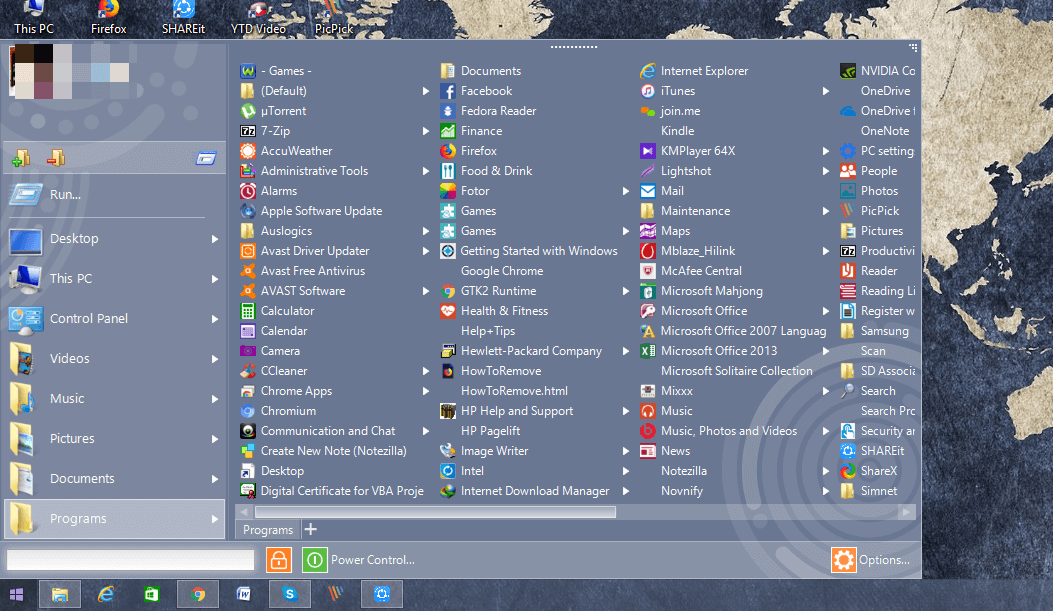
就像 Classic Shell 一樣,此應用程序還可以讓您在 Windows 8 或 Windows 10 桌面上使用老式的開始菜單。 不僅如此,它還提供自定義選項,您還可以在每個版本的 Windows 中使用它們。 安裝此軟件後,一切都會像往常一樣正常。
但是,一旦您點擊任務欄中的 Windows 圖標,您將能夠看到新添加的開始菜單選項。 它將具有您可以訪問的文件夾和應用程序以及 搜索欄 就像舊的一樣。 您可以將開始菜單拖放到您希望它在屏幕上打開的位置。 此工具還允許根據您的喜好自定義各個方面,包括開始菜單圖標。
下載 開始按鈕 8
2.開始菜單修改器
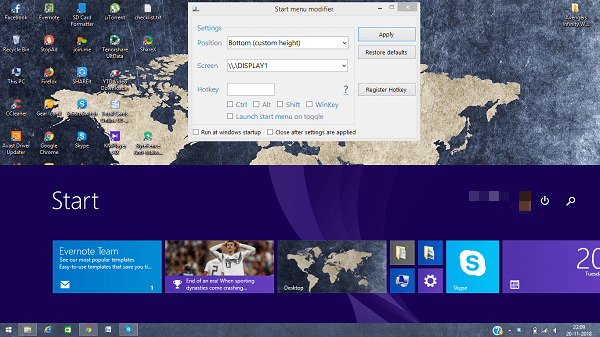
此工具可讓您更改 Windows 開始菜單的佈局。 在 Windows 8 中,開始菜單和桌面有一個單獨的窗口。 為方便起見,該軟件將在與桌面相同的 Windows 中向您顯示開始菜單。 您可以通過單擊任務欄中的 Windows 圖標來訪問它,並根據您的要求對其進行自定義。 開始菜單可以位於底部、上方或根據您的需要進行一些其他設置。
下載 “開始”菜單修改
3. 開始菜單 8
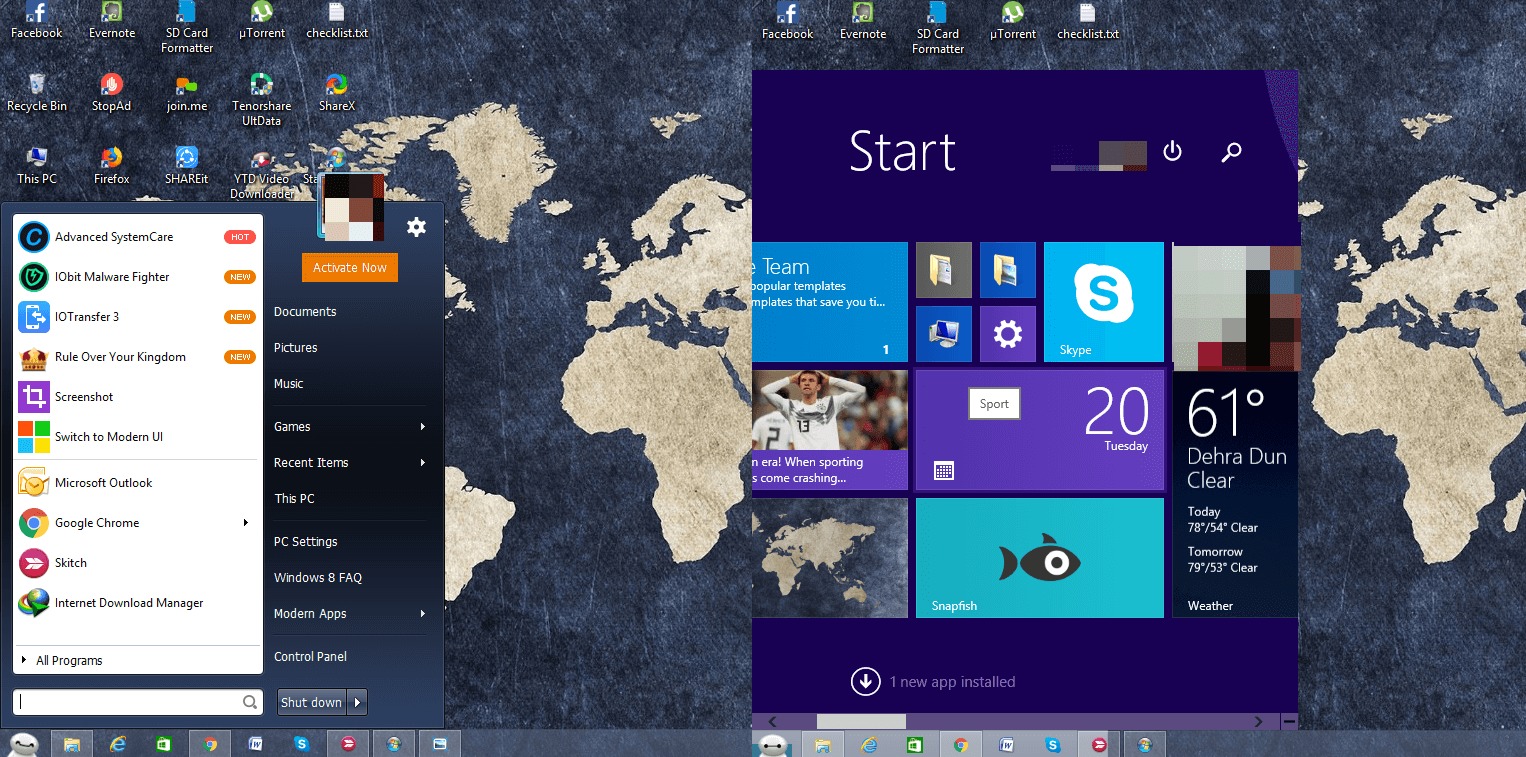
最好的經典外殼替代品之一,具有一些非常令人印象深刻的自定義選項。 您可以通過一些自定義設置舊樣式或新 Windows 樣式的開始菜單。 用戶還可以從給定選項更改開始菜單圖標。 我喜歡他們給的東西,我自己也用過 大英雄 圖標。 當單擊或將鼠標懸停在該圖標上時,可以看到此圖標的動畫。
除此之外,您還可以為某些 Windows 任務設置熱鍵、更改用戶界面並選擇應出現在開始菜單上的應用程序。 您可以設置設置,例如當鼠標指針移到菜單中的圖片或任何其他文件夾上時,是否應該顯示展開的文件夾; 就像舊 Windows 菜單中的分層樹形形式一樣。
下載 開始菜單 8
4. 打開外殼
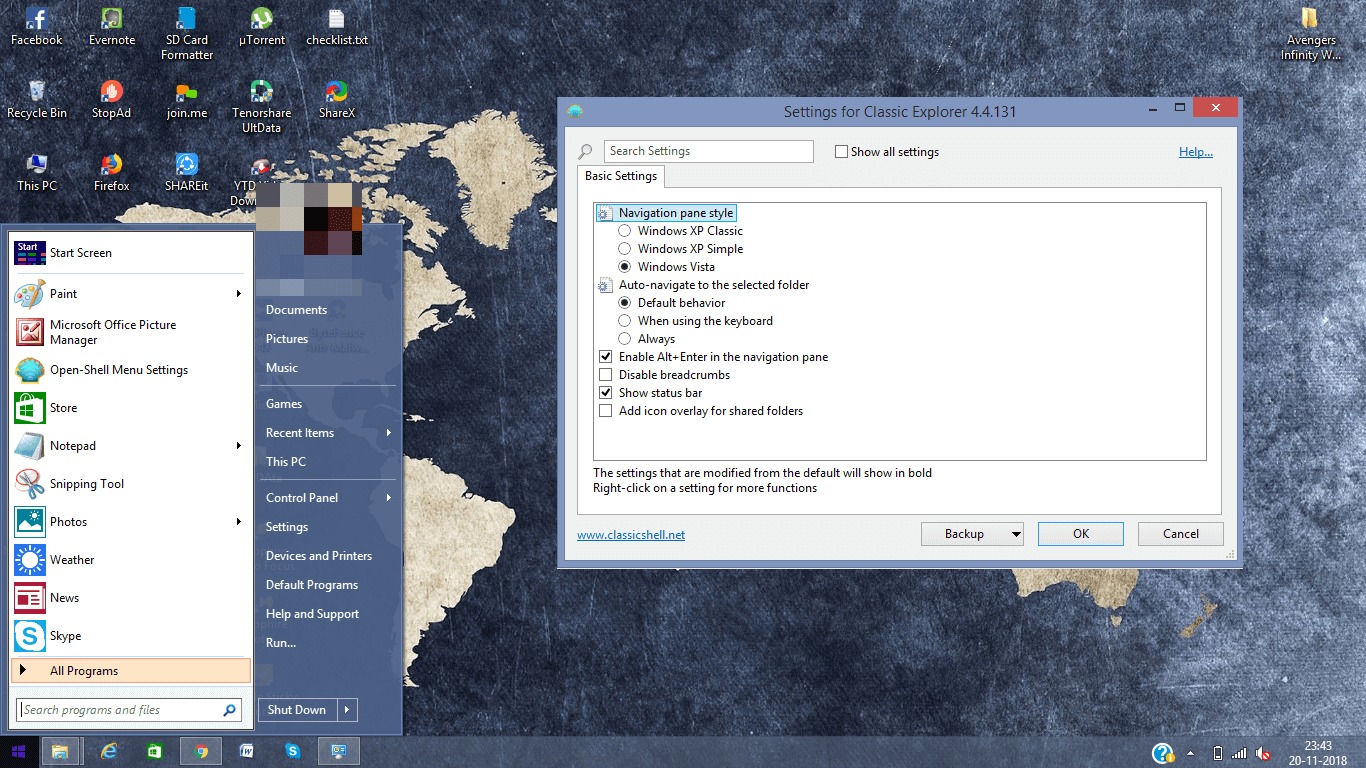
此應用程序類似於 Classic Shell,並且所有功能在它們之間也是通用的。 Open shell 以前稱為 Classic start。 就像經典外殼一樣,使用此應用程序,您可以將開始菜單的佈局更改為具有所有相似特性和功能的舊樣式。 不僅如此,您還可以更改 文件瀏覽器 外觀到 Windows XP 或 Vista 之一,或為各種 Windows 操作設置熱鍵或組合鍵。
下載 開殼
5. 開始 10
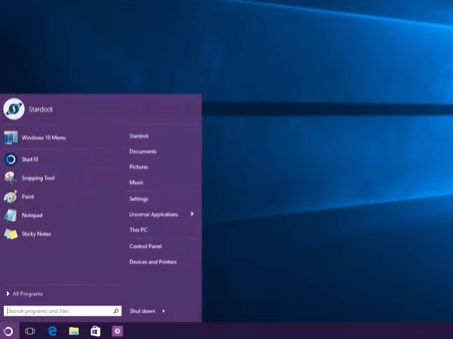
另一個 Classic shell 替代方案專門用於 Windows 10 開始菜單替換。 它可以讓您將開始菜單更改為 Windows 7 樣式。 您可以從此開始菜單快速訪問大多數通用應用程序和程序。 與其他所有工具一樣,它也有一些可用的編輯選項,使其更像您的類型。 如果您使用多個桌面,那麼它可以為每個連接的桌面在其中一個上設置一個主啟動按鈕。
下載 開始10
6. 開始時回
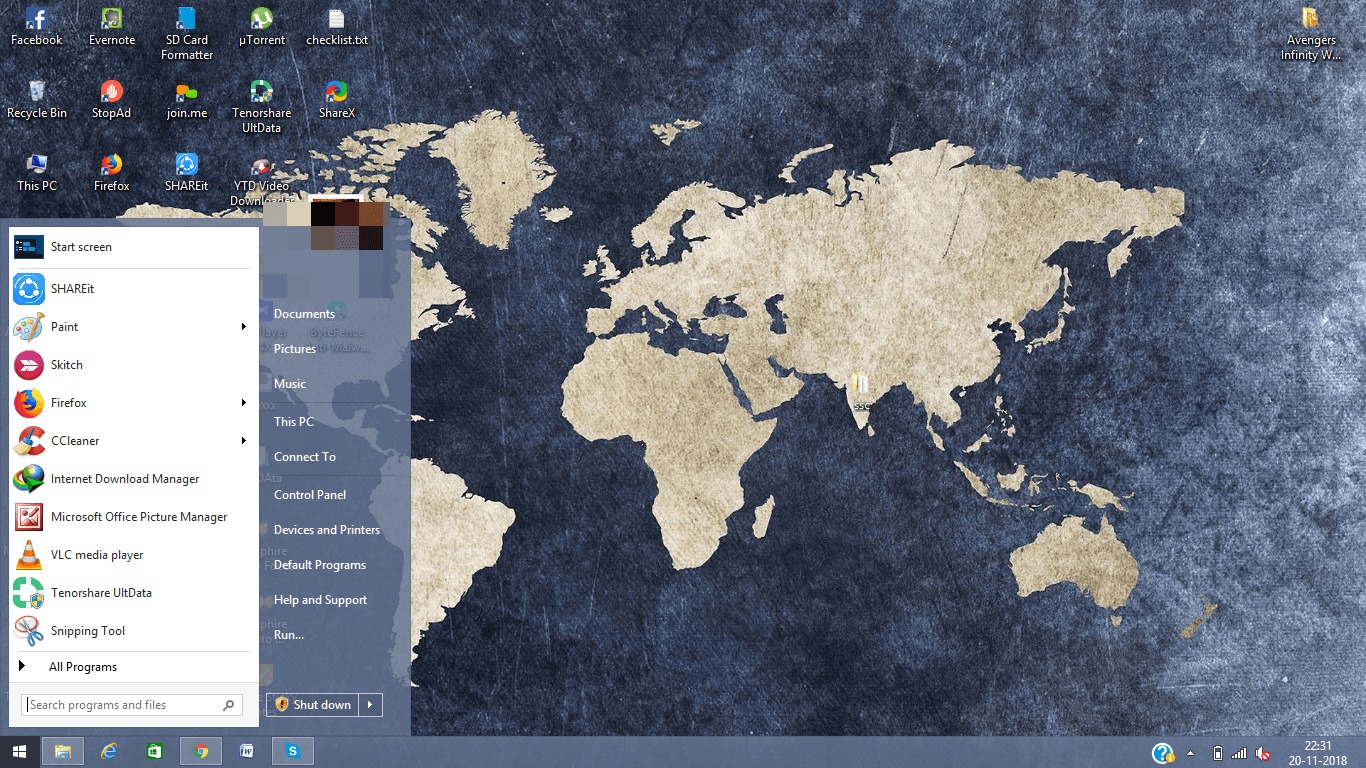
與上述應用程序一樣, 起跑 還可以讓您自定義 Windows 8 或 10 上的開始菜單。軟件安裝完成後,即使使用 鍵盤窗口 按鈕與此列表中的大多數軟件不同。 如果您想訪問 開始畫面 然後您可以從頂部的開始菜單中選擇它。
您可以從給定選項更改開始菜單樣式、任務欄和開始按鈕的外觀。 它甚至可以讓你設置 熱角. 在這裡,當您將鼠標移到角落時,可以設置專用的 Windows 操作,例如拍攝快照或最近的應用程序等。 您也可以根據自己的選擇選擇要在菜單中顯示的程序。
下載 起跑
相關閱讀: 如何將 Windows 任務欄和開始菜單添加到 Android
7.跳過地鐵套房
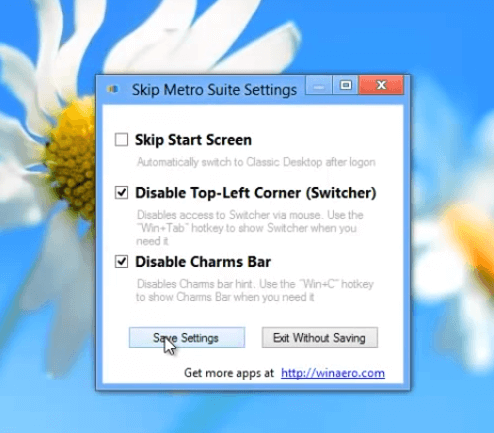
人們尋找這些軟件,通過它們在 Windows 8 或更高版本上運行可以不那麼混亂。 有很多可用的選項,很容易讓人感到困惑。 因此,為了使當前的 Windows 易於使用而不會惹惱我們,我們有 跳過地鐵套房. 雖然它不會像上面提到的軟件那樣更改您現有的開始菜單或任務欄。 但是您可以禁用 Windows 8 的某些功能,例如 應用程序切換器, 側邊欄 還有一些。 這樣,您仍然可以使用最新的 Windows,而無需費力。
下載 跳過地鐵套房
就像 經典殼牌,這些應用程序將讓您改變 Windows 的外觀。 不僅如此,您還可以根據需要自定義它們,並根據您的要求更改不同的方面。 它還將使新 Windows 的使用變得非常容易,這可能有點難以快速操作或理解。